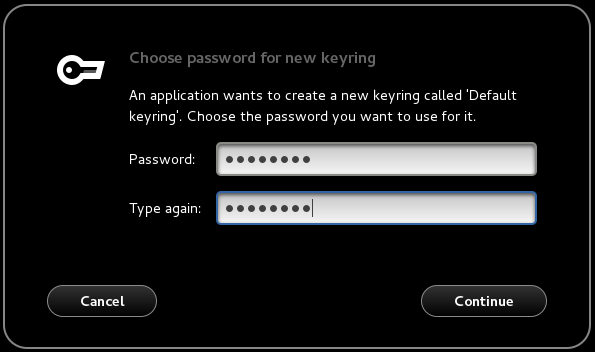Nota: Para se poder configurar uma VPN IKEv2 é necessário desligar o SELinux ou configurar uma política que permita o uso da VPN. A configuração do SELinux esta para além do âmbito deste manual por isso a configuração que se segue baseia-se no cenário em que o SELinux se encontra desligado.
Se tem o SELinux ligado e o pretende desligar, basta para isso editar o ficheiro /etc/selinux/config e alterar a linha de: SELINUX=enforcing para: SELINUX=disabled
- Instalar os seguintes pacotes e aceitar as suas dependências - dnf install NetworkManager-strongswan-gnome.x86_64 NetworkManager-strongswan.x86_64 strongswan-charon-nm.x86_64 strongswan.x86_64
- Fazer o download do certificado da CA através do seguinte link e guardar numa localização a sua escolha: TrustedRoot
- Executar o editor do NetworkManager através do comando: - nm-connection-editor
- Na janela que se apresenta escolher Add
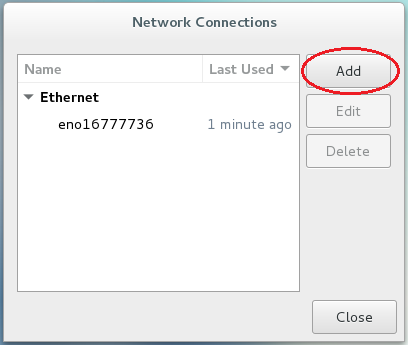
- Escolher VPN do tipo IPsec/IKEv2 (strongswan)
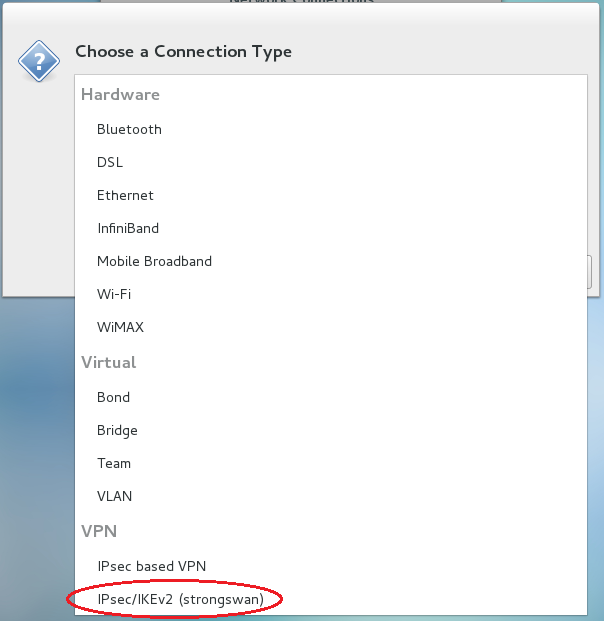
- Avançar no botão Create
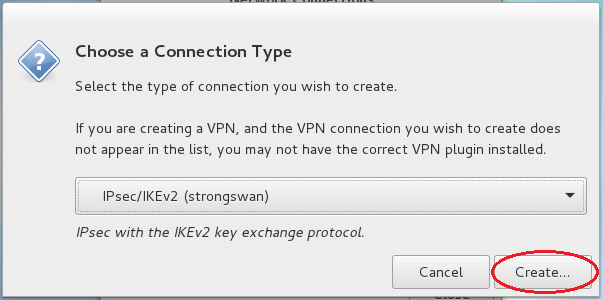
- Definir os seguintes parâmetros: a) Connection name: <a sua escolha> b) Address: vpn.ciencias.ulisboa.pt c) Certificate: <navegar até a localização onde foi guardado o certificado e selecionar> d) Authentication. EAP e) Username: <o seu endereço de email> Nota: alunos devem usar o username do tipo username@alunos.ciencias.ulisboa.pt f) selecionar: Request an inner IP address
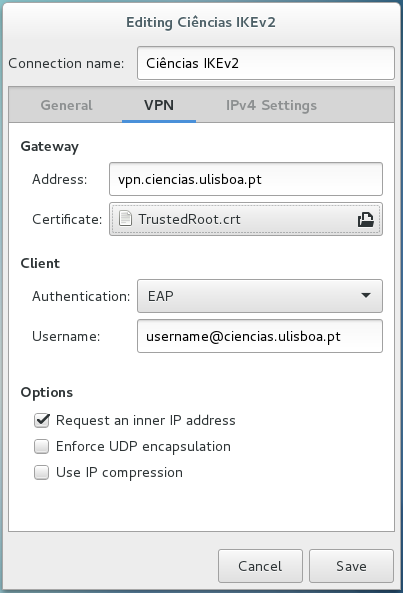
- Terminar a configuração no botão close e reiniciar o sistema operativo.
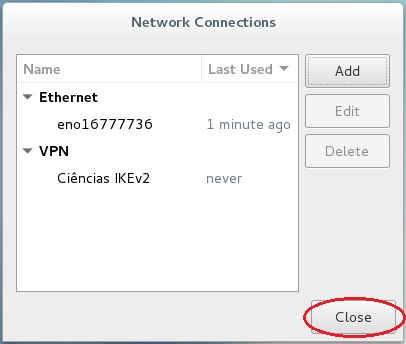
- Para iniciar ou terminar a sessão de VPN basta aceder na barra de menus no canto superior direito e expandir a secção VPN
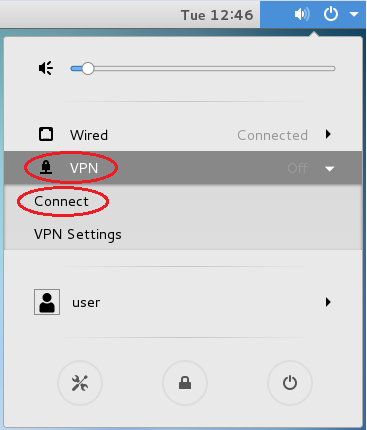
- Introduzir a password quando for pedida
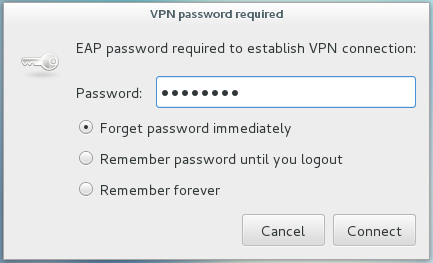
- Se o gestor de chaves do sistema operativo pedir uma nova password para a ligação basta colocar uma a sua escolha